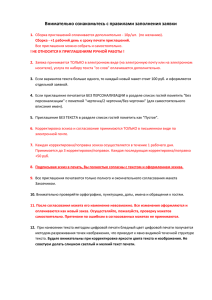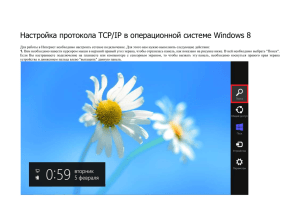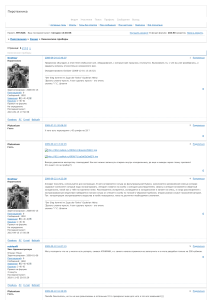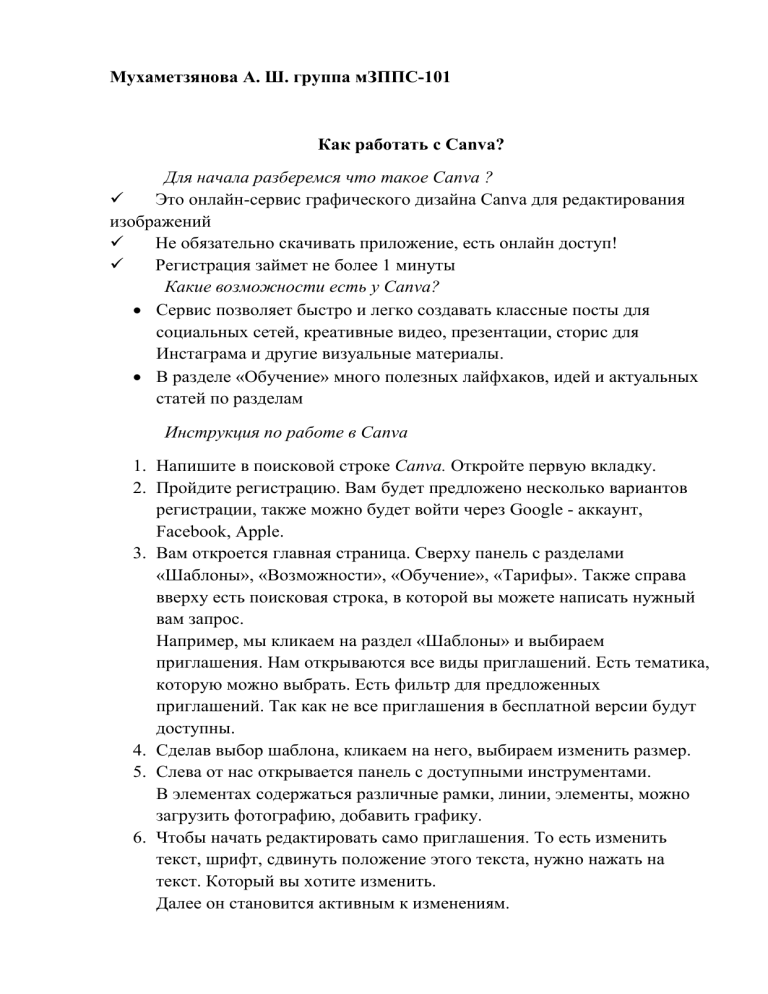
Мухаметзянова А. Ш. группа мЗППС-101 Как работать с Canva? Для начала разберемся что такое Canva ? Это онлайн-сервис графического дизайна Canva для редактирования изображений Не обязательно скачивать приложение, есть онлайн доступ! Регистрация займет не более 1 минуты Какие возможности есть у Canva? Сервис позволяет быстро и легко создавать классные посты для социальных сетей, креативные видео, презентации, сторис для Инстаграма и другие визуальные материалы. В разделе «Обучение» много полезных лайфхаков, идей и актуальных статей по разделам Инструкция по работе в Canva 1. Напишите в поисковой строке Canva. Откройте первую вкладку. 2. Пройдите регистрацию. Вам будет предложено несколько вариантов регистрации, также можно будет войти через Google - аккаунт, Facebook, Apple. 3. Вам откроется главная страница. Сверху панель с разделами «Шаблоны», «Возможности», «Обучение», «Тарифы». Также справа вверху есть поисковая строка, в которой вы можете написать нужный вам запрос. Например, мы кликаем на раздел «Шаблоны» и выбираем приглашения. Нам открываются все виды приглашений. Есть тематика, которую можно выбрать. Есть фильтр для предложенных приглашений. Так как не все приглашения в бесплатной версии будут доступны. 4. Сделав выбор шаблона, кликаем на него, выбираем изменить размер. 5. Слева от нас открывается панель с доступными инструментами. В элементах содержаться различные рамки, линии, элементы, можно загрузить фотографию, добавить графику. 6. Чтобы начать редактировать само приглашения. То есть изменить текст, шрифт, сдвинуть положение этого текста, нужно нажать на текст. Который вы хотите изменить. Далее он становится активным к изменениям. 7. Сверху есть панель по изменению шрифта (размер, написание его, цвет букв, курсив и т.д), доступно выравнивание, эффекты, создания списка. 8. Перенос, наклон, изменение размера каких-либо элементов или текста доступно когда вы данный элемент выделили (появилась синяя рамка). Далее по краям рамки есть кружочки потянув за которые, вы измените размер. Кружок с двумя стрелками позволяет поворачивать объект. 9. Чтобы скачать законченную работу справа нажимает на «Поделиться». откроется панель с вариантами (поделиться в соц. сетях, скачать, поделиться ссылкой, распечатать и прочее).